Предлагаем вам пошаговую процедуру создания маршрута в приложении Suunto. Дополнительные сведения об использовании карт, маршрутов и слоев приложения Suunto см. в видеоролике и статье.
Создание маршрута
Откройте приложение Suunto и перейдите в средство просмотра Карта.

Коснитесь символа плюс на экране и выберите всплывающую опцию Создать маршрут.
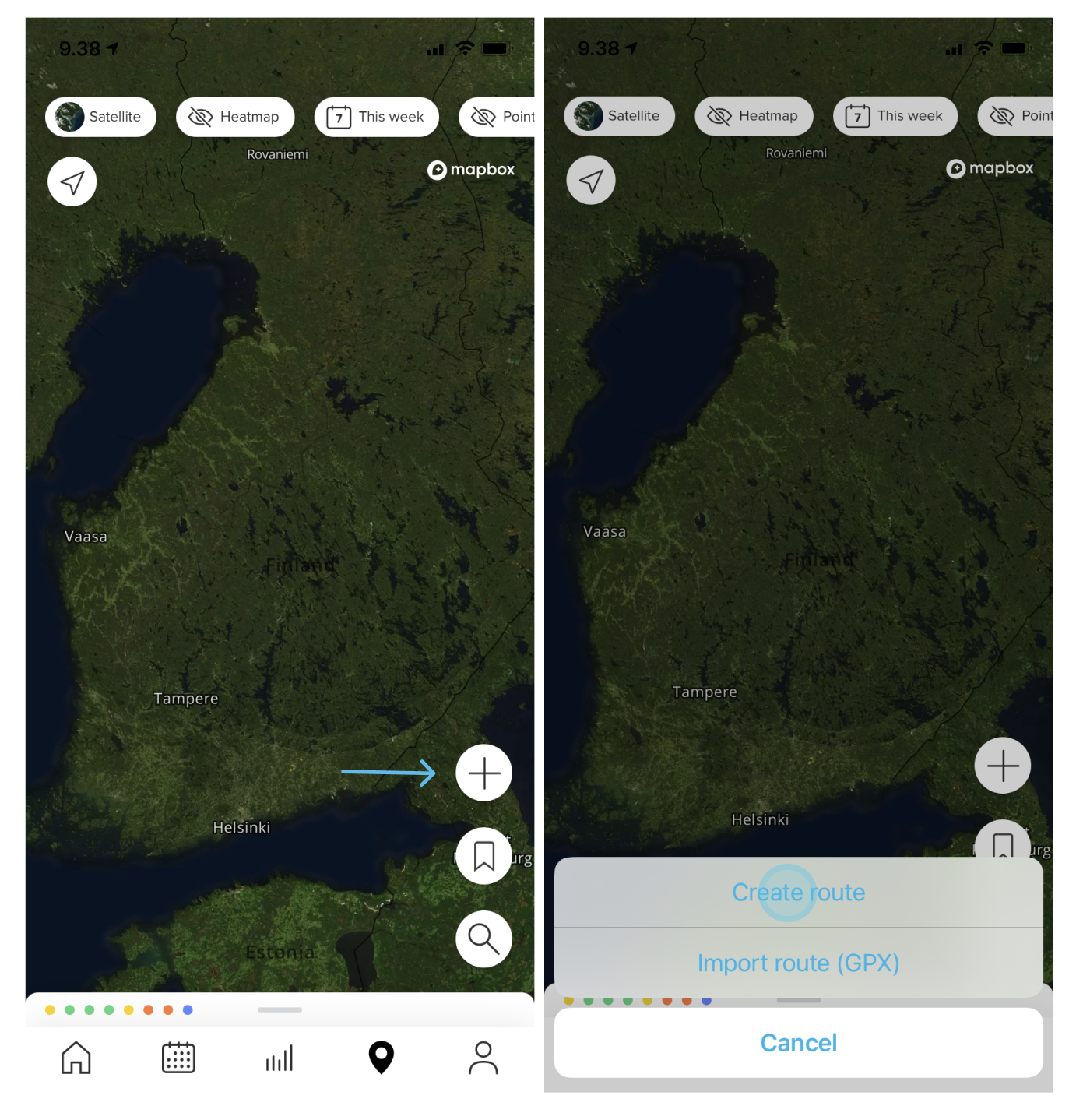
Коснитесь карты, чтобы задать исходную точку. Приложение Suunto отметит ее на карте синим кружком A.
Коснитесь следующей точки, чтобы продолжить прокладку маршрута. При передвижении по разным участкам маршрута в нижней части экрана отображается график высоты, включая общее расстояние, подъем и продолжительность с указанием средней скорости 5,0 км/ч (чтобы изменить среднее значение скорости, нажмите его).
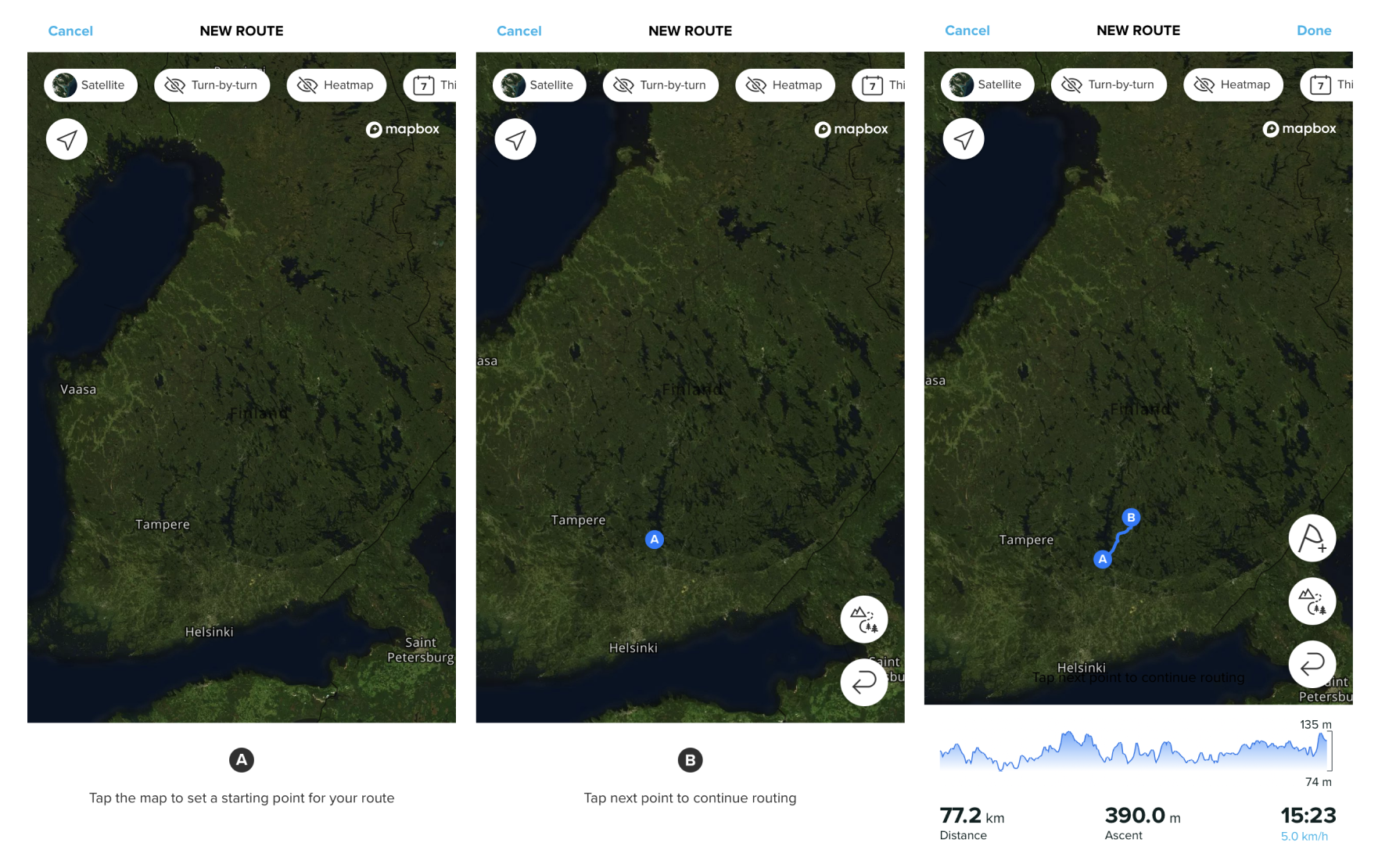
Чтобы получить дополнительную детализацию на фоновой карте или сменить слой, коснитесь верхней части тега «Карта» (Спутник) или коснитесь тега «Теплокарта», чтобы открыть дополнительные параметры маршрута. Если вы хотите получать рекомендации на каждом повороте маршрута, коснитесь тега «Пошаговая» рядом с типом карты. Все повороты налево и направо будут добавлены автоматически. Часы будут уведомлять о каждом повороте.
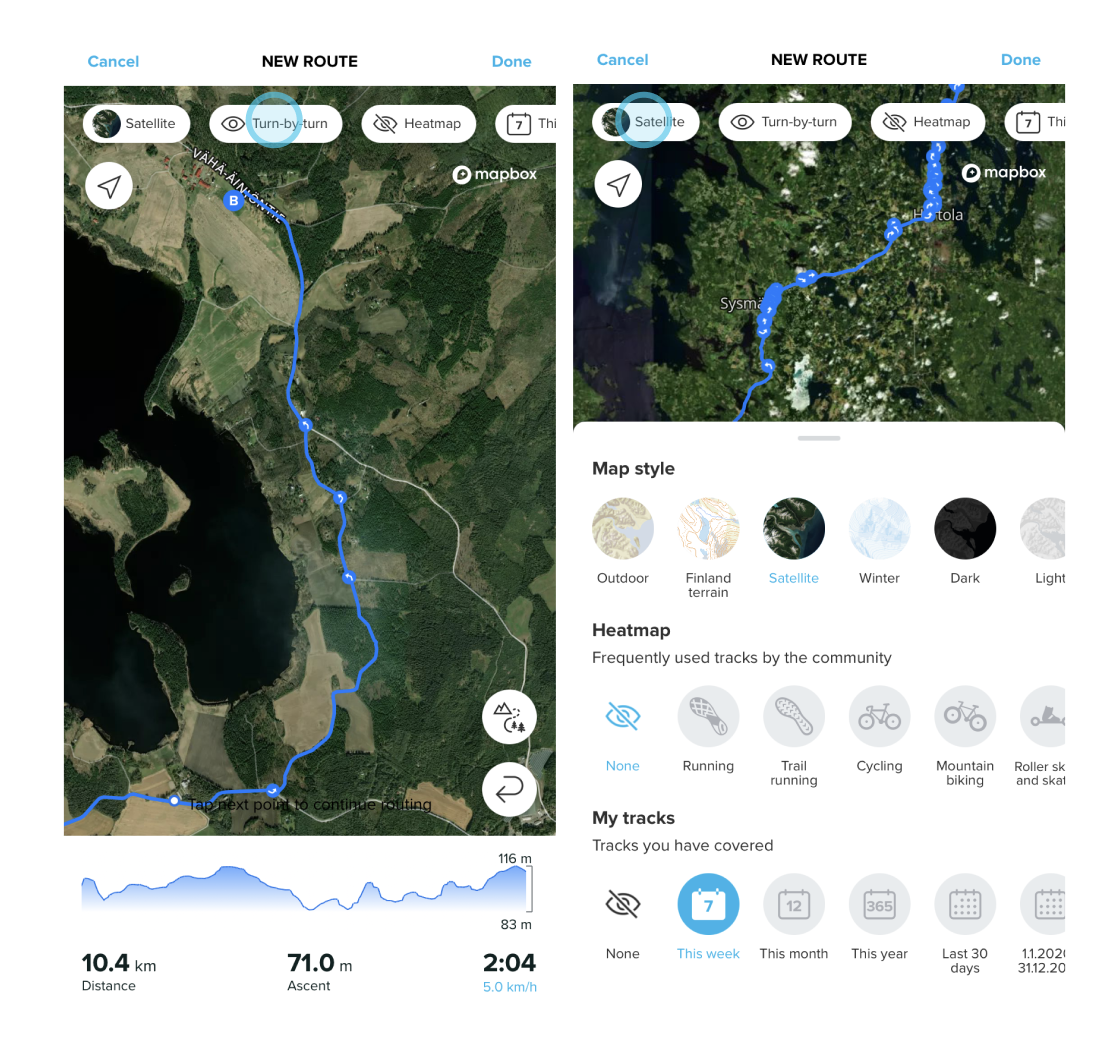
Сохранение и синхронизация маршрута
Когда маршрут готов к сохранению и синхронизации с часами, коснитесь команды Готово в правом углу. Перед сохранением присвойте название маршруту и коснитесь команды Сохранить.

Если часы были сопряжены и подключены перед сохранением маршрута, то синхронизация маршрута с часами выполняется автоматически. Во время сохранения маршрута отображается зеленый переключатель «Использовать на часах». Если он не отображается, проверьте подключение к часам.
Примечание. Для часов Ambit (1,2,3) и Traverse: после создания маршрута в приложении установите флажок «Использовать на часах», затем нажмите «Сохранить». Подключите устройство к компьютеру и синхронизируйте часы с помощью SuuntoLink.